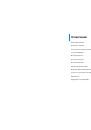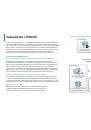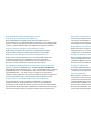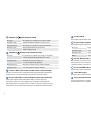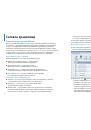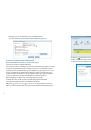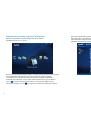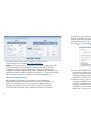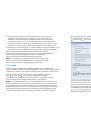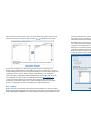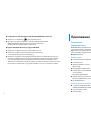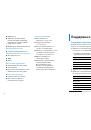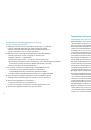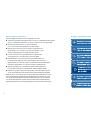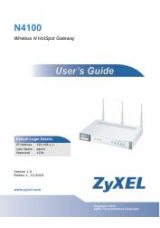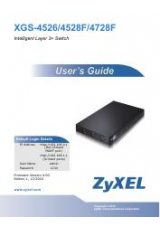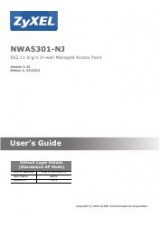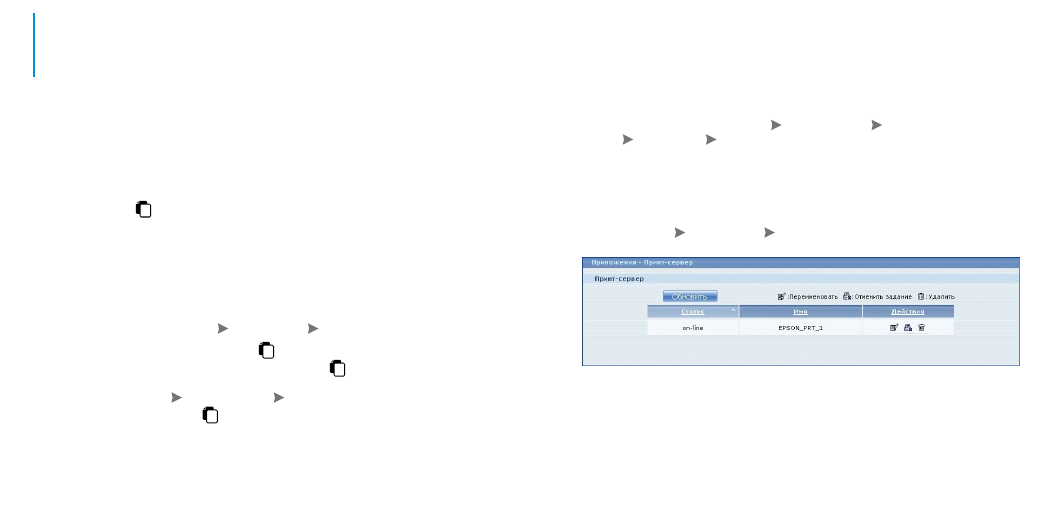
46
47
Использование USB
К USB-разъемам NSA210 можно подключать внешние USB-накопители, а также
совместимые с NSA210 принтеры и фотокамеры. Для подключения более
двух USB-устройств используйте стандартные USB-концентраторы.
Автономное копирование / синхронизация
Накопитель NSA210 может автономно копировать данные с USB-накопителя
в свое внутреннее хранилище или обратно. Например, можно, не включая
компьютера, быстро сохранить снимки с цифровой фотокамеры.
Подключите USB-накопитель к любому разъему «USB» на NSA210 и дождитесь,
пока индикатор
загорится зеленым светом. Затем нажмите кнопку «COPY»
на лицевой панели NSA210. Кратковременное нажатие кнопки запускает
копирование, а нажатие с удержанием до звукового сигнала — синхронизацию.
Копирование и синхронизация осуществляются с последним из подключенных USB-
накопителей. По умолчанию копирование файлов производится с USB-накопителя
в автоматически созданную на общем ресурсе Public папку (название папки
состоит из даты и времени начала копирования), а синхронизация — между
USB-накопителем и общим ресурсом Public. Настроить параметры копирования
и синхронизации можно в меню
Приложения Кнопка COPY
.
В процессе передачи файлов индикатор
будет мигать. Если копирование
или синхронизацию завершить не удалось, индикатор
загорится
красным светом и соответствующая запись об ошибке появится в системном
журнале NSA210 (меню
Обслуживание Журнал
). Для того чтобы
погасить красный индикатор
, нажмите кнопку «COPY» еще раз.
Подключение USB-накопителей к сети
К NSA210 можно подключить любые накопители с интерфейсом USB 2.0,
будь то внешние диски HDD и SSD или флэш-накопители, и использовать их
в домашней сети наравне с другими ресурсами внутреннего хранилища.
Подсоедините USB-накопитель к любому разъему «USB» на NSA210. Система
автоматически распознает и установит поддерживаемые разделы внешнего
накопителя, создав для каждого из них общий ресурс. NSA210 может работать
с разделами NTFS, FAT, FAT32, EXT2, EXT3, ReiserFS и XFS; файловые системы
ISO9660 и UDF поддерживаются только в режиме чтения. По умолчанию для
внешних накопителей создаются публичные ресурсы. При необходимости
можно изменить их свойства в меню
Права доступа Общие ресурсы
.
В меню
Хранилище Том
можно отформатировать внешний том,
щелкнув «Создать внешний том» и выбрав нужную файловую систему.
Подключение USB-принтера к сети
Для того чтобы организовать сетевую печать, подключите совместимый
принтер к любому разъему «USB» на NSA210. Включите принтер и проверьте
его статус в меню
Приложения
Принт-сервер
. Используя USB-хаб,
можно подключить к NSA210 одновременно до 15 совместимых принтеров.
Далее необходимо добавить принтер в систему на всех компьютерах,
с которых вы планируете производить печать. В Microsoft Windows это можно
сделать, запустив мастер установки принтера. Для этого укажите в адресной
строке проводника имя или IP-адрес накопителя в формате
\\накопитель\
и нажмите клавишу «Enter». Проводник отобразит доступные общие ресурсы
накопителя. Выберите нужный принтер и щелкните дважды на его значке.